ThinkVantage Tools: Unterschied zwischen den Versionen
Keine Bearbeitungszusammenfassung |
K Icons |
||
| Zeile 13: | Zeile 13: | ||
Kurz gesagt: ein praktisches Tool das man installieren sollte. | Kurz gesagt: ein praktisches Tool das man installieren sollte. | ||
[[Bild:APS.jpg]] | |||
=== Active Protection System === | === Active Protection System === | ||
Das Active Protection System (kurs APS) gehört zu den ThinkVantage Technologien. Das System nutzt einen Beschleunigungssensor um eine spontane Beschleunigung, wie z.B. das Herunterfallen des ThinkPads vom Tisch, zu detektieren. Im Falle einer ungewohnten Beschleunigung werden die Schreib/Leseköpfe der primären und gegebenenfalls der [[Ultrabay]]-Festplatte innerhalb von 500 ms geparkt und so einem verheerenden [http://de.wikipedia.org/wiki/Head-Crash Head-Crash (Wikipedia)] vorzubeugen.[[Bild:Css1.jpg|thumb|Anzeige des Echtzeitstatus durch das APS]] | Das Active Protection System (kurs APS) gehört zu den ThinkVantage Technologien. Das System nutzt einen Beschleunigungssensor um eine spontane Beschleunigung, wie z.B. das Herunterfallen des ThinkPads vom Tisch, zu detektieren. Im Falle einer ungewohnten Beschleunigung werden die Schreib/Leseköpfe der primären und gegebenenfalls der [[Ultrabay]]-Festplatte innerhalb von 500 ms geparkt und so einem verheerenden [http://de.wikipedia.org/wiki/Head-Crash Head-Crash (Wikipedia)] vorzubeugen.[[Bild:Css1.jpg|thumb|Anzeige des Echtzeitstatus durch das APS]] | ||
| Zeile 29: | Zeile 29: | ||
=== EasyEject === | === EasyEject === | ||
EasyEject dient zum Auswerfen von Wechsellaufwerken. Die Hilfssoftware kann über die Sondertastenkombination Fn+F9 aufgerufen werden. | EasyEject dient zum Auswerfen von Wechsellaufwerken. Die Hilfssoftware kann über die Sondertastenkombination Fn+F9 aufgerufen werden. | ||
| Zeile 69: | Zeile 68: | ||
: [[Bild:Qsicon_inArbeit.png]] | : [[Bild:Qsicon_inArbeit.png]] | ||
[[Bild:MigrationMng.jpg]] | |||
=== Migration Assistant === | === Migration Assistant === | ||
: [[Bild:Qsicon_inArbeit.png]] | : [[Bild:Qsicon_inArbeit.png]] | ||
| Zeile 94: | Zeile 94: | ||
[[Bild:SystemUpdate.jpg]] | |||
=== System Update === | === System Update === | ||
: System Update sucht automatisch alle neuen Updates für Treiber und Hilfssoftware für das verwendete ThinkPad. Dabei kann man wählen, ob die angezeigen Updates in Zukunft nicht mehr angezeigt, nur heruntergeladen oder zusätzlich direkt installiert werden. | : System Update sucht automatisch alle neuen Updates für Treiber und Hilfssoftware für das verwendete ThinkPad. Dabei kann man wählen, ob die angezeigen Updates in Zukunft nicht mehr angezeigt, nur heruntergeladen oder zusätzlich direkt installiert werden. | ||
Version vom 15. April 2008, 19:57 Uhr
Allgemeines
Die ThinkVantage Tools sind eine Sammlung von Hilfssoftware für ThinkPads, die von Lenovo für alle Geräte bereitgestellt wird. Die Nützlichkeit der einzelnen Tools hängt vom Anwendungsbereich des Gerätes ab.
aktuelle ThinkVantage Tools
Access Connections
Access Connections (kurz AC) dient zur Verwaltung der Netzwerk-Verbindungen. Es werden Profile angelegt, in denen die Einstellungen abgespeichert werden und jederzeit wieder genutzt werden können. Praktischerweise erkennt AC automatisch wo sich das Gerät befindet und baut die entsprechende Verbindung auf. Zusätzlich werden Standard-Drucker, Automatisch zu startende Anwendungen und einiges mehr verwaltet.
AC beitet auch die Möglichkeit nach WLAN-Netzwerken zu suchen und unterstützt bei der Diagnose einer nicht einwandfreien Verbindung.
Kurz gesagt: ein praktisches Tool das man installieren sollte.
Active Protection System
Das Active Protection System (kurs APS) gehört zu den ThinkVantage Technologien. Das System nutzt einen Beschleunigungssensor um eine spontane Beschleunigung, wie z.B. das Herunterfallen des ThinkPads vom Tisch, zu detektieren. Im Falle einer ungewohnten Beschleunigung werden die Schreib/Leseköpfe der primären und gegebenenfalls der Ultrabay-Festplatte innerhalb von 500 ms geparkt und so einem verheerenden Head-Crash (Wikipedia) vorzubeugen.
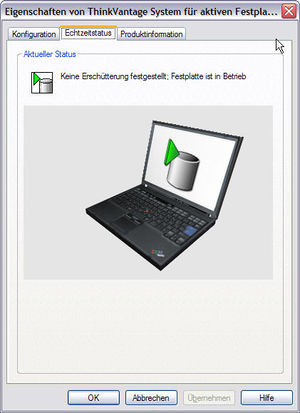
Die Treibersoftware liefert einen Optionsdialog, bei dem man verschiedene Umgebungsparameter einstellen kann, und bei dem man sich den Echtzeitstatus und die Lage des ThinkPads im Raum anzeigen lassen kann.
Client Security Solution
Die Client Security Solution (kurz CSS) ist ein mächtiges Tool das mehrere Funktionalitäten auf dem Thinkpad erfüllt: Zum einen verwaltet es Passwörter, zum anderen schützt es das Thinkpad vor Zugriff von Außen durch die Verschlüsselung der Festplatte oder einzelnen Partitionen darauf.
Die Passwort-Verwaltung merkt sich Anwendungen als auch Websiten und zugehörige Benutzername/Passwort Kombinationen. Bei Bedarf werden diese automatisch abgesendet, man kann aber auch hierauf verzichten und nur die Textfelder ausfüllen lassen. CSS selbst ist durch den Fingerabdruckleser bzw. Eingabe des Windows-Profil-Passwortes gesichert.
EasyEject
EasyEject dient zum Auswerfen von Wechsellaufwerken. Die Hilfssoftware kann über die Sondertastenkombination Fn+F9 aufgerufen werden.
Gegenüber der in Windows ebenfalls vorhandenen Funktion kann zusätzlich eine automatische Routine eingestellt werden, die bei der Tastenkombination Fn+F9 durchgeführt wird, wie zum Beispiel der automatische Auswurf aller angeschlossenen Wechselmedien.
Energie-Manager
Der Energie-Manager prägt das Erscheinungsbild der ThinkPads maßgeblich durch die große grüne Batterieanzeige in der Taskleiste von Windows direkt neben der Uhr und dem Infobereich. ![]()
Die damit in Verbindung stehende Software bietet verschiedene Energieprofile - von maximal stromsparend bis maximale Leistungsfähigkeit - die durch Doppelklick auf die Batterieanzeige, oder bei neueren Geräten durch die Tastenkombination Fn+F3 aufgerufen und ausgewählt werden können. Es lassen sich neben den vorkonfigurierten Profilen auch eigene Profile erstellen, bei denen die folgenden Parameter zur Energie- oder Leistungsoptimierung verändert werden können:
- Taktgeschwindigkeit der CPU
- "Deeper Sleep"-Modus der CPU
- Lüftersteuerung
- Bildhelligkeit
- Bildwiederholrate
- Abschalten des Festplattenzugriff nach einer gewissen Zeit
- Abschalten des Monitors nach einer gewissen Zeit
Darüberhinaus kann bei den Parametern zwischen Batterie- und Netzbetrieb differenziert werden.
Desweiteren bietet der Energie-Manager globale Einstellung die in weiten Teilen denen von Windows gleichen. Das Umfasst zum Beispiel die Aktivierung des Ruhezustands, die Warnoptionen bei geringem Akkuladestand usw.
Der Energie-Manager bietet zusätzlich noch eine Diagnose- und Wartungseinheit für den bzw. die verwendeten Akkus. Neben detaillierten Informationen über den Akku können die Ladeschwellen zur Verlängerung der Lebensdauer des Akkus angepasst und eine Rekalibrierung des Akkus durchgeführt werden. Dazu wird der Akku voll entladen und wieder aufgeladen, um den Abnutzungsgrad und die wahre Kapazität zu bestimmen und so genauere Werte bei der Laufzeitprognose zu erhalten.
Fingerprint-Software
Die Windows-Treiber für den Fingerabdruckleser der neueren Geräte beinhalten gleichzeitig ein Tool zum Speichern und Verwalten der einfachsten Log-in Optionen. Durch die Software können Fingerabdrücke verschiedener User für die Anmeldung unter Windows gespeichert werden.
Darüber hinaus können aus Windows heraus Fingerabdrücke gespeichert werden, die im Folgenden als Identifikation beim Starten des Rechners dienen und das Power-On Passwort ersetzen können. Zunächst erfolgt jedoch eine doppelte Abfrage: zuerst der Fingerabdruck und dann das zugehörige Power-On Passwort. Um nur den Fingerabdruck als Identifikation bei Power-On zu nutzen, muss jeder gespeicherte Fingerabdruck nach Log-in im BIOS bestätigt werden.
Der bei Power-On verwendete Fingerabdruck wird zwischengespeichert und vom System automatisch zur Anmeldung des zum Benutzer zugehörigen Profils in Windows verwendet, sodass eine zweite Eingabe eines Fingerabdrucks bzw. Passworts nicht mehr notwendig ist. Die Eingabe eines Fingerabdrucks unter Windows wird erst wieder dann abgefragt, wenn das System vorher gesperrt war oder aus dem Stand-By aufgerufen wird.
Weitere Funktionen des Fingerabdrucklesers, wie z. B. zur Passworteingabe auf Internetseiten o. ä., werden durch die Fingerprint-Software nicht bereit gestellt. Für diese und weiter Funktionen muss die ebenfalls zum ThinkVantage-Paket gehörende Client Security Solution Software installiert sein.
Maintenance Manager
Migration Assistant
Präsentationsmanager
Der Präsentationsmanager (Aufruf Fn+F7) bietet die Möglichkeit verschiedene Monitor / Beamer -Konfigurationen in Profile abzuspeichern. So kann man an verschiedenen Beamern Präsentationen geben ohne erst große Einstellungen zu verändern. Praktisch ist das Tool auch beim Betrieb des Thinkpad mit externem Monitor, denn es erkennt automatisch das 2.Display und erweitert den Desktop auf ebendiesen.
Productivity Center
Das Prouctivity Center ist die Standardanwendung für die blaue ThinkVantage-Taste. Bei installiertem Productivity Center öffnet sich auf Tastendruck ein Fenster ähnlich dem Windows-Startmenü. In diesem Menü sind Links und Verknüpfungen zu den installierten ThinkVantage Tools und wichtigen Systemfunktionen, wie z.B. die Defragmentierung der Festplatten, zu finden. Über einen Optionsdialog lassen sich aber auch Verknüpfungen zu beliebigen Programmen und Funktionen erstellen, um das Productivity Center den eigenen Bedürfnissen anzupassen.
Da sämtliche ThinkVantage Tools auch in einer Programmgruppe im Windows-Startmenü abgelegt werden, und auch die anderen Funktionen über das Startmenü erreichbar sind, kann der einzige Vorteil des Productivity Centers darin gesehen werden, dass alle ThinkPad spezifischen Anwendungen, Hilfen und Systemfunktionen zusätzlich zusammengefasst werden.
Rescue & Recovery
System Update
- System Update sucht automatisch alle neuen Updates für Treiber und Hilfssoftware für das verwendete ThinkPad. Dabei kann man wählen, ob die angezeigen Updates in Zukunft nicht mehr angezeigt, nur heruntergeladen oder zusätzlich direkt installiert werden.
- Bei einer Windows-Neuinstallation ohne eingebettete Treiber bedarf es nur der manuellen Installation von System Update. Die restlichen Gerätetreiber und Hilfssoftware können dann über System Update geladen und installiert werden.









